Cách mở tệp crdownload trên Windows 10

Các trình duyệt có thể tải xuống tệp và một số có trình quản lý tải xuống khá tốt được tích hợp ngay trong chúng.
Trang Tab mới là trang mà tất cả chúng ta đều truy cập thường xuyên, bất kể chúng ta sử dụng trình duyệt nào. Đối với hầu hết các phần, trang tab mới của các trình duyệt hơi giống nhau; trang này cung cấp cho bạn quyền truy cập vào các trang web thường xuyên truy cập và một số trang cung cấp cho bạn tin tức. Vì có rất nhiều người truy cập trang này, nên nó có vẻ là một nơi tốt để gửi tin nhắn hoặc quảng cáo.
Chrome hiển thị quảng cáo hoặc thông điệp khuyến mại trên trang tab mới khi có hình tượng trưng mới của Google. Thông thường, thông báo có liên quan đến hình tượng trưng nhưng Chrome đã hiển thị thông báo cho các công cụ có thể hữu ích trong quá trình khóa COVID-19. Vấn đề với những tin nhắn này là chúng không thể bị loại bỏ. Đây là cách bạn có thể loại bỏ chúng.
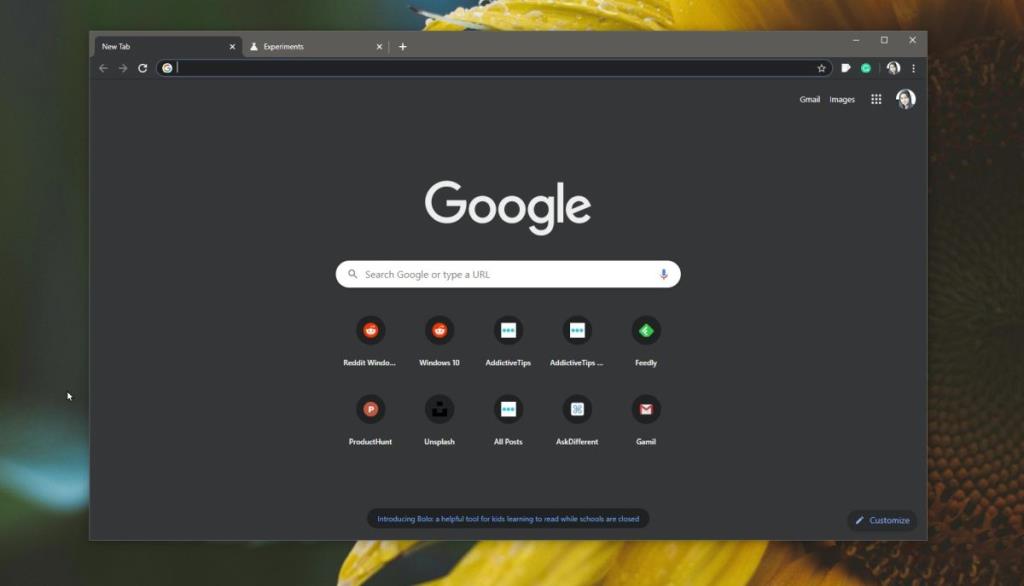 Mở Chrome và trong thanh URL, nhập thông tin sau.
Mở Chrome và trong thanh URL, nhập thông tin sau.
Chrome: // flags
Nhấn enter và bạn sẽ được đưa đến trang cờ của Chrome . Trong thanh tìm kiếm trên trang này, hãy nhập "quảng cáo" và bạn sẽ thấy một cờ có tên "Loại bỏ quảng cáo trên Trang tab mới". Mở menu thả xuống bên cạnh và chọn 'Đã bật' từ các tùy chọn. Nhấp vào nút Khởi chạy lại ở dưới cùng để khởi chạy lại Chrome.
Khi Chrome đã được khởi chạy lại, hãy mở một tab mới và tìm kiếm thông điệp quảng cáo trên đó. Tin nhắn vẫn sẽ ở đó nhưng bây giờ nó sẽ có một nút đóng. Nhấp vào nó và thông báo sẽ biến mất.
Cờ mà bạn vừa bật sẽ không ngăn thông báo xuất hiện tuy nhiên, khi bạn loại bỏ thông báo, nó sẽ không xuất hiện lại. Bạn có thể nhận được thông báo mới nếu Google đẩy một thông báo lên Chrome và thông báo đó cũng sẽ phải bị loại bỏ.
Chúng tôi đã thử điều này với các thông báo đã xuất hiện trên trang tab mới gần đây và nó hoạt động. Có thể nó cũng sẽ hoạt động khi Chrome hiển thị cho bạn Google Doodle trong ngày. Trên thực tế, nếu bạn thấy Google Doodle gây mất tập trung, bạn có thể chặn nó hoàn toàn .
Sau khi thông báo quảng cáo đã bị loại bỏ, bạn không thể nhìn thấy lại thông báo đó trừ khi Google đẩy thông điệp đó đến tất cả người dùng. Hãy ghi nhớ điều đó trước khi bạn loại bỏ một tin nhắn. Nếu bạn cho rằng mình có thể cần truy cập lại liên kết, hãy đánh dấu trang trước khi loại bỏ nó.
Thông báo khuyến mại tại thời điểm này dành cho các dịch vụ có thể hữu ích nếu bạn phải làm việc từ xa hoặc bạn cần cộng tác với mọi người để không phải là Chrome đang gửi thư rác cho bạn.
Các trình duyệt có thể tải xuống tệp và một số có trình quản lý tải xuống khá tốt được tích hợp ngay trong chúng.
Cách tùy chỉnh Màu sắc và chủ đề trên Trang tab mới trong Chrome
Chúng tôi đã xem xét API Scrapesyack, một trong những công cụ dễ sử dụng nhất để quét web và xem xét một số tính năng tốt nhất của nó.
Cách tắt cảnh báo toàn màn hình trong Firefox
Facebook cho phép người dùng đăng các cập nhật trạng thái, ảnh, video và liên kết. Người dùng có tùy chọn giới hạn đối tượng cho một bài đăng trên Facebook và đối tượng
Twitter, giống như nhiều dịch vụ truyền thông xã hội, có dòng thời gian hoặc nguồn cấp dữ liệu. Nguồn cấp dữ liệu này tải nội dung cũ hơn theo mặc định khi bạn cuộn xuống nhiều hơn. Về cơ bản bạn có một
Không có gì bí mật khi nhiều người chia sẻ một tài khoản Netflix. Netflix giới hạn số lượng màn hình bạn có thể xem cùng một lúc nhưng nó không có
Netflix không tích cực quảng bá nội dung nhưng điều đó không có nghĩa là nó sẽ không quảng cáo nội dung mới trên trang web của riêng mình. Bạn sẽ nhận được email về
Cách tạo thư mục trong Gmail để sắp xếp thư
Internet đã cho chúng ta tiếp xúc với một thế giới hoàn toàn mới với nhiều khả năng và với sự gia tăng của mạng xã hội và các trang web trò chuyện, kết nối với những người khác là








